ایجاد فرصتها از فرمهای تماس وب¶
افزودن فرم تماس به وبسایت، تبدیل بازدیدکنندگان به سرنخها و فرصتها را آسان میکند. پس از اینکه بازدیدکننده اطلاعات خود را ارسال کرد، یک فرصت میتواند بهصورت خودکار ایجاد شده و به تیم فروش و فروشنده مشخص اختصاص داده شود.
فرمهای تماس را سفارشی کنید¶
به طور پیشفرض، صفحه تماس با ما در وبسایت Odoo یک فرم تماس از پیش تنظیمشده را نمایش میدهد. این فرم میتواند بر اساس نیازهای یک تیم فروش خاص سفارشیسازی شود.
به مسیر بروید، سپس روی ویرایش در گوشه بالا-راست صفحه کلیک کنید تا ویرایشگر وب باز شود. روی بلوک فرم در بخش اصلی صفحه وب کلیک کنید تا تنظیمات پیکربندی فرم در نوار کناری سمت راست باز شود. گزینههای زیر برای سفارشیسازی فرم تماس از بخش فرم در نوار کناری سمت راست در دسترس هستند:
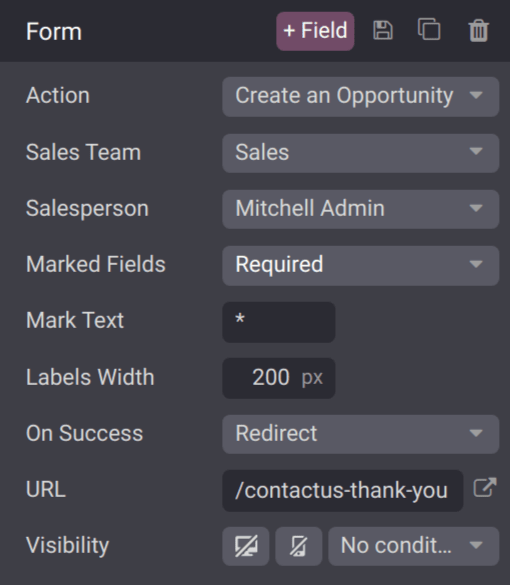
عمل: اقدام پیشفرض برای فرم تماس ارسال ایمیل است. از فهرست کشویی ایجاد یک فرصت را انتخاب کنید تا اطلاعات در برنامه مدیریت ارتباط با مشتری (CRM) ثبت شود.
تیم فروش: یک تیم فروش را از منوی کشویی انتخاب کنید که فرصتهای این فرم باید به آن اختصاص داده شوند. این فیلد فقط زمانی ظاهر میشود که فیلد اقدام روی ایجاد یک فرصت تنظیم شده باشد.
فروشنده: اگر فرصتها باید به یک فروشنده خاص اختصاص داده شوند، آن را از منوی کشویی انتخاب کنید. اگر در این فیلد انتخابی انجام نشود، فرصتها بر اساس قوانین موجود تیم اختصاص داده میشوند.
فیلدهای علامتگذاریشده: از این فیلد برای تغییر نحوه مدیریت فیلدهای علامتگذاریشده در فرم استفاده کنید. گزینه پیشفرض این است که فیلدهای علامتگذاریشده بهعنوان ضروری در نظر گرفته شوند، که تنظیم توصیهشده است.
علامتگذاری متن: انتخاب کنید که فیلدهای علامتگذاریشده چگونه باید شناسایی شوند. کاراکتر پیشفرض یک ستاره (
*) است.عرض برچسبها: از این فیلد برای تغییر عرض پیکسلی برچسبها، در صورت تمایل استفاده کنید.
در صورت موفقیت: انتخاب کنید که چگونه صفحه وب پس از ارسال موفقیتآمیز فرم توسط مشتری واکنش نشان دهد. هیچچیز مشتری را در همان صفحه نگه میدارد، با اضافه شدن یک پیام تأیید که فرم با موفقیت ارسال شده است. انتقال مشتری را به یک صفحه وب جدید هدایت میکند، بر اساس آدرسی که در فیلد URL زیر ارائه شده است. نمایش پیام فرم را با یک پیام از پیش تنظیمشده جایگزین میکند که به مشتری اطلاع میدهد که به زودی کسی به او پاسخ خواهد داد.
آدرس اینترنتی (URL): اگر تغییر مسیر (Redirect) در فیلد در صورت موفقیت (On Success) انتخاب شده باشد، آدرس اینترنتی صفحه وبی را وارد کنید که مشتریان پس از ارسال موفقیتآمیز فرم به آن هدایت شوند.
قابلیت مشاهده: از منوی کشویی برای افزودن هرگونه شرایط قابلیت مشاهده برای این فیلد، در صورت تمایل، استفاده کنید.
مهم
اگر سرنخها در تنظیمات مدیریت ارتباط با مشتری (CRM) فعال شده باشند، انتخاب ایجاد یک فرصت به جای آن یک سرنخ ایجاد میکند. برای فعال کردن سرنخها، به مسیر بروید و کادر سرنخها را علامت بزنید. سپس روی ذخیره کلیک کنید.
سفارشیسازی فیلدهای فرم مخاطب¶
علاوه بر تنظیمات فرم، تنظیمات هر فیلد نیز قابل سفارشیسازی است. با باز بودن منوی ویرایشگر وب، روی یک فیلد کلیک کنید تا بخش تنظیمات پیکربندی فیلد در نوار کناری باز شود. گزینههای زیر برای سفارشیسازی یک فیلد در دسترس هستند:
نوع: یک گزینه فیلد سفارشی یا یک نوع فیلد موجود را انتخاب کنید.
نوع ورودی: نوع اطلاعاتی که مشتریان باید وارد کنند را تعیین میکند. گزینههای موجود عبارتند از متن، ایمیل، تلفن یا آدرس اینترنتی. انتخاب انجامشده در این فیلد، قالبی را که مشتریان میتوانند هنگام وارد کردن اطلاعات استفاده کنند، محدود میکند.
برچسب: نام فیلد را وارد کنید.
موقعیت: نحوه تراز کردن برچسب با بقیه فرم را انتخاب کنید. برچسب میتواند مخفی باشد، بالای فیلد قرار گیرد، در سمت چپ فیلد باشد، یا به صورت راستتراز و نزدیکتر به فیلد تنظیم شود.
توضیحات: دکمه را جابجا کنید تا توضیحی برای فیلد اضافه کنید که میتواند دستورالعملهای اضافی برای مشتریان ارائه دهد. برای افزودن توضیحات، زیر فیلد در فرم کلیک کنید.
جاینگهدار: یک مثال وارد کنید تا به کاربران کمک کنید بدانند چگونه اطلاعات را وارد کنند، جایی که قالببندی مهم است، مانند شماره تلفن یا آدرس ایمیل.
مقدار پیشفرض: یک مقدار وارد کنید تا بهصورت پیشفرض در فرم درج شود، اگر مشتری اطلاعاتی در این فیلد ارائه ندهد. توصیه نمیشود که برای فیلدهای ضروری مقدار پیشفرض درج شود.
ضروری: دکمه را جابجا کنید تا این فیلد به عنوان ضروری علامتگذاری شود، اگر باید برای هر ارسال پر شود.
قابلیت مشاهده: انتخاب کنید که این فیلد چه زمانی باید قابل مشاهده باشد. از دکمه سمت چپ استفاده کنید تا مشخص کنید که این فیلد برای کاربران دسکتاپ نمایش داده شود یا پنهان شود. از دکمه سمت راست استفاده کنید تا مشخص کنید که این فیلد برای کاربران موبایل نمایش داده شود یا پنهان شود.
Animation: select if this field should have any animation.
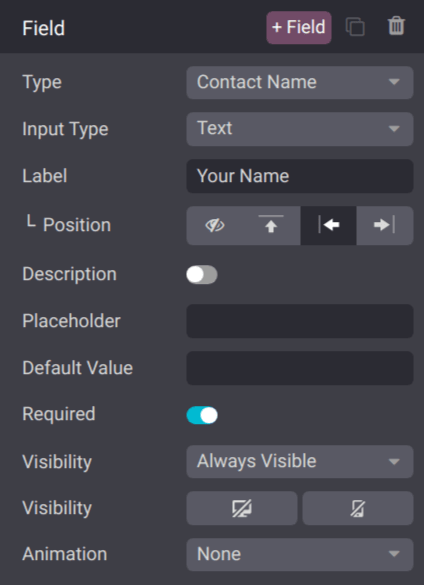
مشاهده فرصتها¶
پس از ارسال فرم تماس توسط مشتری و ایجاد یک فرصت، این فرصت بر اساس تنظیمات فرم تخصیص داده میشود. برای مشاهده فرصتها، به مسیر بروید.
توجه
اگر سرنخها در پایگاه داده فعال شوند، ارسالهای فرم تماس بهعنوان سرنخ ایجاد میشوند، نه فرصتها. برای فعال کردن سرنخها، به مسیر بروید و کادر سرنخها را علامت بزنید. سپس روی ذخیره کلیک کنید.
به مسیر بروید تا سرنخهای تازه ایجاد شده را مشاهده کنید.
در داشبورد خط لوله من، روی کارت فرصت در نمای کانبان کلیک کنید تا رکورد فرصت باز شود. اطلاعات ارسال شده توسط مشتری در رکورد فرصت قابل مشاهده است.
توجه
از آنجا که فیلدهای فرم تماس قابل تنظیم هستند، فیلدهای موجود در رکورد فرصت، که اطلاعات فرم در آن ذخیره میشود، به تناسب تغییر میکنند.
اگر از فرم تماس از پیش تنظیمشده استفاده شود، فیلد موضوع به فیلد عنوان اضافه میشود و محتوای فیلد یادداشتها که با عنوان سوال شما برچسبگذاری شده است، به زبانه یادداشتهای داخلی اضافه میشود.